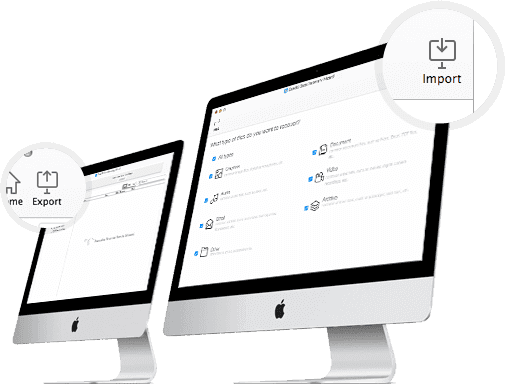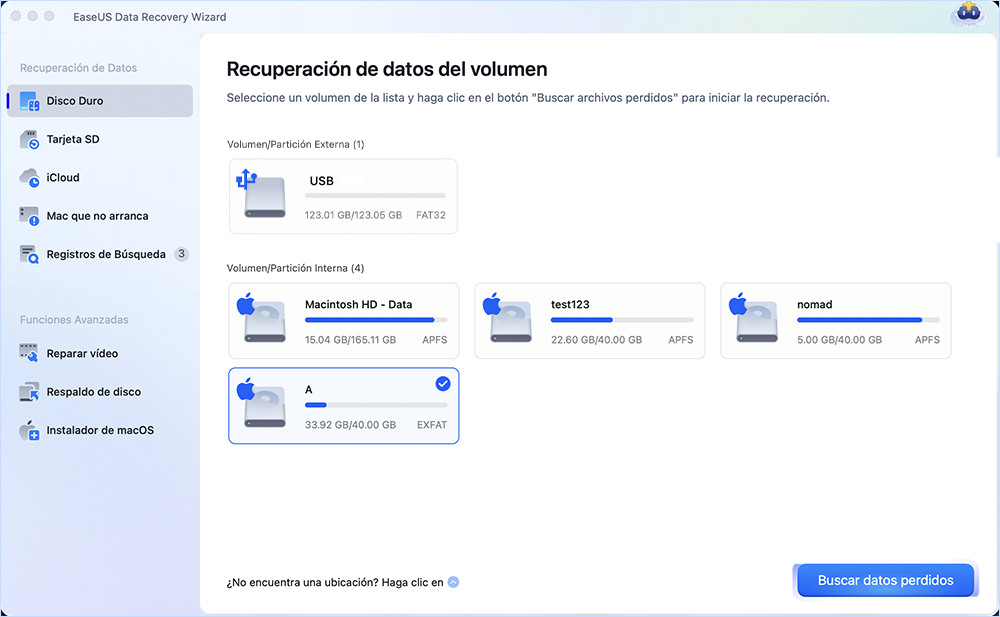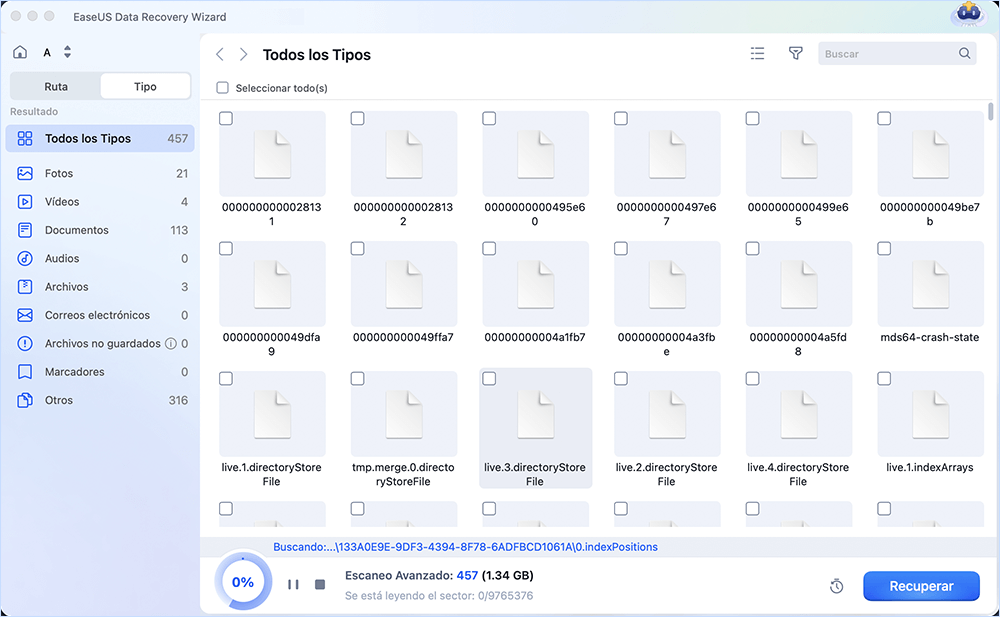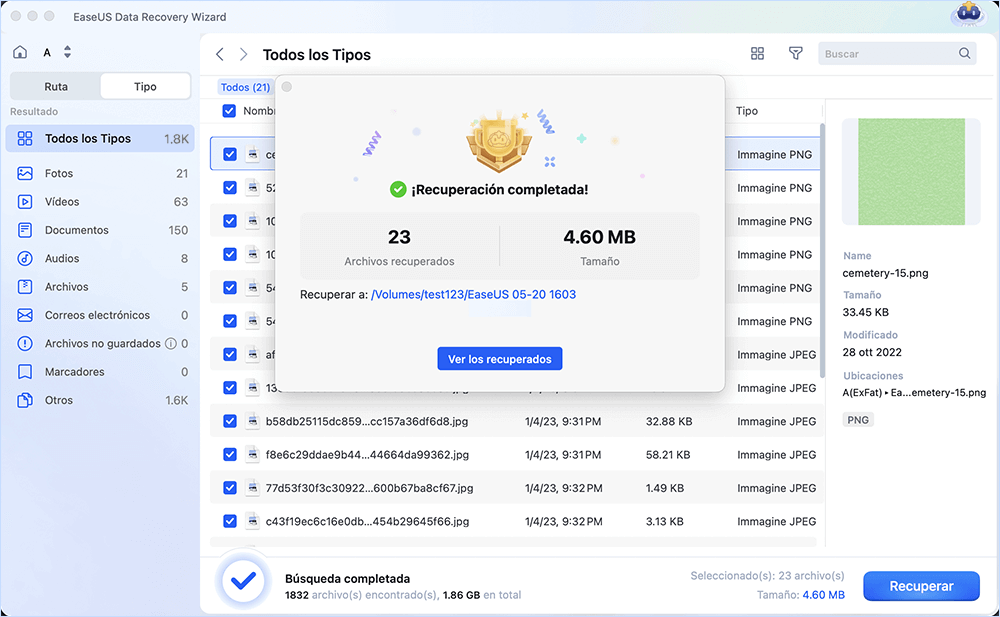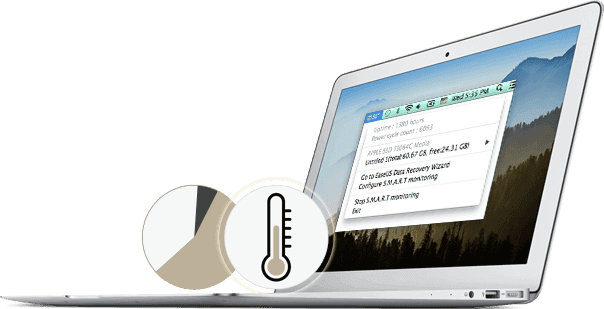Exportar/Importar el Resultado de Escaneo
La opción Exportar e Importar se puede usar para guardar el resultado actual del escaneo para una recuperación posterior sin volver a escanear, así ahorra mucho tiempo.
![drw guide other 1 icon 1]() Exportar: pulse en el botón Exportar y seleccione una ubicación para guardar el resultado del escaneo cono un archivo.rsf.
Exportar: pulse en el botón Exportar y seleccione una ubicación para guardar el resultado del escaneo cono un archivo.rsf.![drw guide other 1 icon 2]() Importar: pulse en el botón Importar desde el menú Archivo y seleccione el resultado del escaneo que ha guardado (archivo .rsf).
Importar: pulse en el botón Importar desde el menú Archivo y seleccione el resultado del escaneo que ha guardado (archivo .rsf).
Monitor de Disco
Esta función muestra una lista de información útil del disco desde el que desea recuperar datos, como el estado de uso del espacio en disco, temperatura del disco, tipo de disco, etc.
Protección de Datos:
La protección de datos por EaseUS Data Recovery Wizard for Mac mantiene los datos de su Mac protegidos de la eliminación accidental.
Protección Simple
Seleccione la carpeta que desea proteger, luego EaseUS Data Recovery Wizard for a Mac realiza un registro de la información de los archivos protegidos cuando elimina archivos en la carpeta protegida. Si desea recuperar los archivos eliminados más tarde, EaseUS Data Recovery Wizard for a Mac ayuda a recuperarlos rápidamente mediante la información registrada.
Protección Completa:
Igual que Protección Simple, debe seleccionar una carpeta a proteger. Protección Completa hace copias de seguridad de los archivos en una ubicación segura. Si elimina archivos y desea recuperarlos más tarde, EaseUS Data Recovery Wizard for Macc puede restaurar los archivos eliminados desde la copia de seguridad directamente sin ningún problema.
![drw guide other 1 icon 1]() Exportar: pulse en el botón Exportar y seleccione una ubicación para guardar el resultado del escaneo cono un archivo.rsf.
Exportar: pulse en el botón Exportar y seleccione una ubicación para guardar el resultado del escaneo cono un archivo.rsf.![drw guide other 1 icon 2]() Importar: pulse en el botón Importar desde el menú Archivo y seleccione el resultado del escaneo que ha guardado (archivo .rsf).
Importar: pulse en el botón Importar desde el menú Archivo y seleccione el resultado del escaneo que ha guardado (archivo .rsf).